Indholdsfortegnelse:
- Trin 1: Nødvendige komponenter
- Trin 2: Tilslut kredsløbet
- Trin 3: Programmer
- Trin 4: Upload
- Trin 5: Kodegennemgang
- Trin 6: Hardwaregennemgang: Buzzer
- Trin 7: Eksperimentel effekt

Video: Kontroller summerlyden med Arduino: 7 trin

2024 Forfatter: John Day | [email protected]. Sidst ændret: 2024-01-30 08:26

Der er mange interaktive værker, der kan afsluttes med Arduino, den mest almindelige og mest almindeligt anvendte er lyd- og lysdisplay.
De mest almindelige komponenter, der kan lave lyd, er summer og horn. Sammenlign de to, summeren er enklere og lettere at bruge, så vi brugte den i dette eksperiment.
Trin 1: Nødvendige komponenter
Følgende er de komponenter, der skal forberedes:
Arduino UNO controller*1
Summer*1
Brødbræt*1
Breadboard jumper slips*1
Trin 2: Tilslut kredsløbet
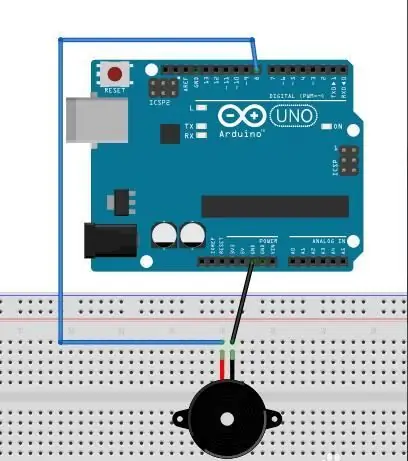
Tilslut den eksperimentelle hardware i henhold til kredsløbet i figuren.
Trin 3: Programmer
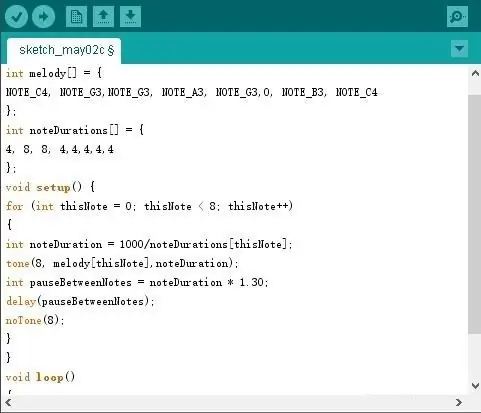
Kopier følgende kode til Arduino IDE som vist:
#include "pitches.h"
int melodi = {
NOTE_C4, NOTE_G3, NOTE_G3, NOTE_A3, NOTE_G3, 0, NOTE_B3, NOTE_C4
};
int noteDurations = {
4, 8, 8, 4, 4, 4, 4, 4
};
ugyldig opsætning () {
for (int thisNote = 0; thisNote <8; thisNote ++)
{
int noteDuration = 1000/noteDurations [thisNote];
tone (8, melodi [denne note], noteDuration);
int pauseBetweenNotes = noteDuration * 1,30;
forsinkelse (pauseBetweenNotes);
noTone (8);
}
}
hulrum ()
{
}
Trin 4: Upload
Brug USB -kablet til at forbinde Arduino UNO -controlleren og computeren, vælg den korrekte korttype (Arduino UNO og), port, og klik på upload.
Trin 5: Kodegennemgang
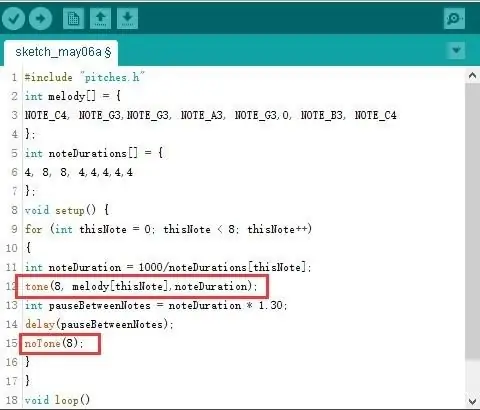
tone (): Funktionen er at generere en firkantbølge med en bestemt frekvens (50% driftscyklus) på en pin. Varigheden kan indstilles, ellers genereres bølgeformen, indtil funktionen noTone () kaldes. Denne pin kan tilsluttes piezoelektrisk summer eller andre højttalere for at afspille lyd.
grammatik:
tone (pin, frekvens)
tone (pin, frekvens, varighed)
parameter:
pin: stiften til at generere lydfrekvens: lydens frekvens, i Hz, skriv usigneret int varighed: lydens varighed, i millisekunder (valgfri), skriv usigneret lang
Trin 6: Hardwaregennemgang: Buzzer

Summeren giver lyd ved at levere strøm til spændingsmaterialer. Piezoelektriske materialer kan deformeres mekanisk med forskellige spændinger og frekvenser og derved frembringe lyde fra forskellige frekvenser. Summeren er opdelt i aktiv summer og passiv summer.
Den aktive summer har en intern vibrationskilde, så den kan lyde, så længe den forsynes med jævnstrøm. Den tilsvarende passive summer har ingen integreret vibrationskilde, Derfor skal den være hørbar i lydudgangskredsløbet. Vi kan skelne aktive summer til passive summer på to måder:
(1) At dømme efter udseende
* Den passive summerens printkort er normalt blottet.
* Printkortet i den aktive summer er normalt dækket med vinyl.
(2) Brug et multimeter til at måle summermodstanden og bedømme
* Modstanden for passiv summer er generelt 8 ohm eller 16 ohm.
* Modstanden i den aktive summer er meget større.
Relateret indlæg: Testkondensatorer med summer
Trin 7: Eksperimentel effekt

Som vist på figuren skal du blot tilslutte en summer uden andre ledninger. Efter at programmet er uploadet til Arduino UNO -controlleren, udsender summeren en lyd, der ligner slutningen af spillet, og stopper derefter, indtil der trykkes på reset -knappen.
Anbefalede:
Kontroller udskrivning uden særlig software eller printer med MS Excel (bankcheckudskrivning): 6 trin

Kontroller udskrivning uden særlig software eller printer med MS Excel (bankcheckudskrivning): Dette er en simpel Excel -projektmappe, som vil være meget nyttig for enhver virksomhed at skrive mange bankchecks i anden række til deres leverandører. Du behøver ikke speciel printer eller software, kun du har brug for er computeren med MS Excel og normal printer. Ja, nu kan du u
Redbear BLE Nano V2 brugerdefinerede kontroller med PfodApp - Ingen kodning påkrævet: 6 trin

Redbear BLE Nano V2 brugerdefinerede kontroller med PfodApp - Ingen kodning påkrævet: Opdatering: 15. september 2017 - Denne instruktør er blevet opdateret for at bruge den nyeste version af RedBear BLE Nano, V2. Den tidligere version af denne instruerbare, som målrettede RedBear BLE Nano V1.5 er tilgængelig her. Opdater 15. november - 2017 Så
Sådan gør du: Kontroller motorens hastighed?: 5 trin (med billeder)

Sådan gør du: Kontrol af motorens hastighed ?: Hvis du har et par DC -motorer liggende, kommer det første spørgsmål til at tænke på, hvordan vil jeg kontrollere disse motorers hastighed! Så i denne instruktion vil jeg vise, hvor let det er at gøre det! Hvis du føler dig doven, du kan se video på min kanal Også kæmpe stor
Adafruit Feather NRF52 brugerdefinerede kontroller, ingen kodning påkrævet: 8 trin (med billeder)

Adafruit Feather NRF52 Custom Controls, No Coding Required: Update 23. April 2019 - For dato/tid -plots, der kun bruger Arduino millis (), se Arduino Date/Time Plotting/Logging Using Millis () og PfodApp Den seneste gratis pfodDesigner V3.0.3610+ genereret komplet Arduino -skitser for at plotte data mod dato/klokkeslæt u
Kontroller hastigheden på børsteløs DC-motor ved hjælp af Arduino og Bluetooth-modul (HC-05): 4 trin

Styr hastigheden på børsteløs DC-motor ved hjælp af Arduino og Bluetooth-modul (HC-05): Introduktion I denne vejledning skal vi kontrollere hastigheden på børsteløs DC-motor ved hjælp af Arduino UNO, Bluetooth-modul (HC-05) og Android-applikation til Bluetooth ( Arduino Bluetooth -controller)
